Чем заменить movavi video editor
Обновлено: 04.07.2024
С каждым годом растет популярность видеороликов. Причина простая. Представьте, что у вас какая-то проблема. Допустим, справа внизу на экране компьютера пропал значок смены языков. Как вы считаете, что удобнее, читать текстовую инструкцию или смотреть видеоролик о возврате иконки на место?
Естественно, видеоинструкции намного лучше воспринимаются. Для их создания нужны видеоредакторы. Одним из них является Мовави . Об этой компании и сервисе пойдет речь ниже. Мы рассмотрим его возможности и особенности, разберем плюсы и минусы.
Что представляет собою сервис Movavi
Компания Movavi оказывает услуги с 2004 года. У неё свыше 400 сотрудников и она продает свои продукты в 200 странах. Они могут работать на устройствах, работающих под управлением ОС Windows и MacOS.
Программные продукты самые разнообразные:
- Picverse для Windows и для Mac – можно редактировать фото
- PDFChef by Movavi – для сканирования и редактирования PDF документов
- PDFChef Scanner – для сканирования и редактирования документов, но уже на смартфонах
- Слайдшоу – есть возможность создания слайд-шоу
- Screen Recorder для Windows и для Mac – программа позволяет делать видео с экрана устройства
- Конвертер Видео – пользователь сможет конвертировать файлы, меняя их формат
- Видеоредактор Плюс – для редактирования видеофайлов
Наконец, компания имеет еще один продукт. Это Unlimited. Все, что было перечислено выше, предлагается покупателям в одном наборе. Если вам нужны не отдельные программы, а все, тогда лучше покупать Unlimited.
Среди всех этих продуктов нас интересует последняя программа, видеоредактор Movavi Plus.
Возможности Мовави
Любой пользователь сразу столкнется с интерфейсом Movavi. Для новичков это находка, потому что он простой. Все функции можно быстро найти и нет необходимости одновременно работать с разными вкладками и несколькими окнами. Это упрощает работу пользователям редактора.
Внизу монитора находится временная шкала. Она используется для редактирования видеоконтента и позволяет клипы:
- Обрезать
- Перетаскивать
- Перемещать
- Перемешивать
На двух панелях расположены инструменты редактирования. Первая - выровнена по вертикали, вторая – находится выше временной шкалы. Все вносимые изменения отслеживаются в окне предпросмотра.
Импорт в программе Movavi
Он довольно удобный. Можно импортировать файлы с веб-камеры, смартфона и любой иной среды. Они будут добавляться в график созданного проекта без задержек. Но можно записывать видео в самом редакторе. Для этого применяется функция видеокамеры.
Правда, для захвата экрана рекомендуется использование другого продукта компании, программы Video Suite. У неё больше эффектов, лучше конвертер и мощнее эквалайзер.
Редактирование в Movavi
Разрешения для редактирования разные, вплоть до 4К. Процесс простой. Пользователи могут легко перемещать ролики на временной шкале, обрезать клипы в нужном месте, объединять разные куски в одно целое, убавлять либо увеличивать звук.
Эффекты
Для улучшения восприятия видеопроектов можно использовать:
Что хорошо, при их использовании можно сразу же предварительно увидеть, как все будет выглядеть. Если не нравится, применяете другой эффект, а если устраивает, перетаскиваете его в нужную часть шкалы времени.
Если хотите привлечь внимание к определенным клипам, можно использовать стрелки с кругами. Они имеются в наборе эффектов и дают возможность делать выделения. К отснятому видеоклипу можно добавлять картины и наклейки, причем, в разных вариантах. С помощью текстового инструмента есть возможность менять форму подписей, их шрифт, цвета и размеры.
Экспорт
Обычно видеоролики создаются, чтобы потом заливать их на видеохостинг. Самый популярный – это YouTube. Видеоредактор Movavi позволяет сразу же загружать файл в формате .mov/.avi прямо на YouTube, если открыта ваша учетная запись.
Страничка для тех, кто в поисках замены видеоредактору от Movavi. Если по каким-то причинам Movavi Video Editor вас не устраивает или работает некорректно, предлагаем попробовать альтернативу - видеоредактор Bolide Movie Creator. Наша программа тоже на русском языке и достаточно функциональна, скачайте прямо сейчас!
Вообще, Movavi Video Editor довольно неплохая программа и вполне себе закрывает большинство задач по видеомонтажу. Просто не бывает идеального софта и на каком-то определенном компьютере Movavi будет глючить, а Bolide нет. И наоборот. Мы даём приличную скидку за переход с конкурента и спрашиваем перешедших к нам пользователей, почему именно они искали замену видеоредактору Movavi. Вот некоторые причины, которые нам прислали:
- Я пробовала много разных редакторов, в том числе Movavi Video Editor, но Болид оказался удобнее и доступнее для начинающего. При этом функционал шире, а интерфейс намного проще.
- Здравствуйте, попробовал Вашу программу и заметил что она меньше глючит, а так же видео на выходе не теряет качество исходного файла. С Movavi Video Suite 14 с этим было много проблем. Спасибо
- Решил перейти на Bolide movie creator так как цена программы существенно ниже, чем у Movavi 360, а все нужные для меня функции присутствуют.
- Решила перейти на другой видеоредактор потому, что в мовави просто исчезли не понятно куда некоторые функции
- Слишком упростили в 15 версии загрузку файлов. Не удовлетворительная функциональность работы с звуковыми файлами.
- Попробовала несколько редакторов. Bolide Movie Creator самый доступный для понимания любителя.
- Моя знакомая из Испании рекомендует Вашу программу! Прочитав о программе, попробовав создать видео, я решила, что перехожу на новый редактор!
- Movavi довольно сильно тормозит, и не всегда записанные обычные mp4 открываются на сторонних компьютерах - видимо, требуются какие-то обновленные кодеки. Не особо в этом шарю, пробую бесплатную версию Bolide, всё работает как надо
- Movavi не работает (вылетает) на моем ноуте, суппорт написал, что не адаптирован под мое железо, а ваша программа работает. Спасибо ребята.
- movavi для меня слишком сложна и подтормаживает компьютер, текущая запустилась быстро, основные функции необходимые мне присутствуют
- Мы занимаемся обработкой видео вместе с внуком, которому 10 лет. И я вынужден удалять программу то у него то у меня, в зависимости где мы находимся. В Ващем варианте, я с могу установить Вашу программу у себя, у внука и еще и на даче. Для ребенка, то что надо.
СКАЧАТЬ BOLIDE MOVIE CREATOR
(инсталляционный файл для Windows 10/8/7/Vista)
Это официальная загрузка, без вирусов, тулбаров и прочей гадости
Странно, ребята из Movavi уже очень много лет работают над видеоредактором, а большинство жалоб до сих пор на тормоза и нестабильность. Вероятно, это связано с кроссплатформенностью, ведь у Movavi есть видеоредактор и для Mac. Радует, что Movavi тоже наши, из Новосибирска. Считаем их очень крутыми спецами и думаем, что Movavi Video Editor, пожалуй, самый популярный видеоредактор в рунете. Но это ведь не повод не попробовать Bolide Movie Creator, да? :)
Программный продукт Movavi Video Suite для создания видео с широким набором функций, которые помогут пользователю воплотить все свои идеи в реальность. Универсальная программа для создания видео имеет ряд достоинств, которые оценили пользователи с различным уровнем опыта работы с подобными программными продуктами: как новички, так и профессионалы.
Внешне программа представляет собой собранные под одной оболочкой независимые утилиты. Такой дизайн оказался удобен для пользователя, а всплывающие рядом с каждой операцией подсказки помогут новичку. Разработчики отмечают лёгкость в использовании Movavi Video Suite именно пользователями, ранее не имевшими опыта в редактировании видеоматериалов.

Программа Movavi Video Suite
Movavi Video Suite — это удобная программа для обработки и создания видео первоклассного качества, как в современных студиях. С помощью программы Movavi Video Suite можно:
Редактор видеороликов Movavi Video Suite не только позволяет обрезать, кадрировать и поворачивать содержимое дорожек, а также производить цветокоррекцию. Дополнительно к видео можно добавить интересные переходы, титры, стикеры, различные фигуры, включить анимацию и даже воспользоваться функцией «Хромакей», удаляющей из кадров определенный цвет. Кроме того, прямо из интерфейса редактора можно записать видео с веб-камеры или экрана и выполнить озвучку с микрофона. Для просмотра созданных роликов в программе имеется удобный плеер со стандартными для подобного софта настройками.
Важно знать, что подходящие форматы для программы Movavi Video Suite и используемые в виде исходных: AVI, MPEG различных типов (включая MPEG4), Video CD и DVD, WMF, ASF и MOV
Встроенный в программу универсальный медиаплеер дарит пользователям создавать видеоролики, попутно слушая аудио, смотреть 3D фильмы. Подобное преимущество позволит открывать медиафайлы, независимо от наличия специальных кодаков. Высокий уровень производительности программного продукта — неоценимый плюс! Теперь можно работать за ПК или другим гаджетом в привычном режиме, даже когда Movavi Video Suite открыт и активно действует: обрабатывает, конвертирует, сохраняет файлы и т.д.

- пакетный режим работы;
- настройка параметров конвертирования;
- предварительный просмотр результата;
- высокая скорость работы;
- высокое качество результата;
- приятный дизайн;
- интуитивно понятный интерфейс;
- большой арсенал инструментов для обработки мультимедийного контента;
- возможность работать с дисками;
- загрузка проектов в социальные сети и на FTP сервера;
- захват видео и звука с внешних источников;
- русскоязычный интерфейс.
- платное лицензирование;
- очень короткий период триала – 7 дней;
- во всех работах, созданных в пробной версии, красуется водяной знак компании разработчика.
Movavi Video Suite – софт, который вполне может заменить собой несколько программ для работы с мультимедиа. Богатый набор инструментов и функций, а также максимально упрощенный интерфейс и невысокая стоимость лицензии способствуют тому, чтобы любой пользователь мог с легкостью освоиться и начать творить.
Для того, чтобы начать работать с этой программой, заходим на официальный сайт или нажимаем кнопку ниже.

Рекомендуем протестировать бесплатную версию программы, чтобы оценить её положительные качества. После установки программа для работы с видео Movavi Video Suite имеет ограничения, так как бесплатно можно скачать только демоверсию на 7 дней. Если программа вам понравится, и вы захотите ей пользоваться, то можно будет купить лицензионный ключ и активировать полный функционал программы.
С помощью программы можно редактировать видео: обрезать, делать титры, добавлять эффекты. Работать в программе очень просто, так как у нее интуитивно понятный интерфейс, причем на русском языке, что пока редкость для программ такого уровня

Как вырезать часть видео
С помощью функции нарезки видео можно разделить фильм на отдельные клипы, вырезать ненужные фрагменты и сохранить результат как в один большой файл, так и в несколько мелких. Чтобы обрезать видео нужно его вставить в программу методом перетаскивания, нажать на ножницы и с помощью курсора выбрать часть видео, которое нужно обрезать, а затем удалить эту часть правой кнопкой мыши и командой «вырезать».
Еще один способ вырезать часть видеоряда — это добавить видео, затем нажать правой кнопкой мыши по нему и выбрать «определить сцены». Этот процесс займет минуту и получится несколько сцен, которые можно добавить в область редактирования. С помощью вкладки «импорт» в видео ряд можно добавить фрагменты другого видео в любую часть нашего видео ряда. Выбрав пункт эффекты, можно добавить различные встроенные эффекты в воспроизведение видео.
Работа с изображениями
Для работы с фотографиями и любыми другими картинками в программе имеются 3 модуля. Конвертер изображений работает по тому же принципу, что и предыдущие модули. Картинки можно преобразовать в 6 форматов, в том числе и специально для LiveJournal или Tumblr. Слайд-шоу создаются в том же редакторе, что и видеоролики. В помощь пользователю дается Мастер, который в автоматическом режиме добавляет случайные переходы между отдельными картинками. Время показа слайдов и скорость переходов можно настроить вручную, впрочем, как и их стиль.
Создание слайд-шоу в программе Movavi Video suite, благодаря дополнительной функции публикации позволяет поделиться вашими фотографиями в социальных сетях или загрузить на сервер по FTP.

Создание скриншотов
Movavi Video Suite радует своих потребителей создает скриншоты непосредственно с экрана. Такая особенность нашла массу хвалебных отзывов от поклонников программы и активно применяется многими. Видеозаписывающая программа поможет сделать вам уникальный подарок близким и родным практически без затрат. Пользователь может записать оригинальное поздравление, сделать слайд-шоу и т.д. и записать его на носитель типа CD, DVD или Blu-ray.
Работа со звуком
Аудиоконвертер преобразует звуковые файлы в различные форматы. В данный модуль также включены функции нормализации и шумоподавления. Для записи аудио в программе присутствует простенький рекордер, который не умеет ничего, кроме как захватывать звук с микрофона.
Функция записи с экрана
В видео редакторе Movavi Video Suite можно создавать различные слайдшоу, улучшать качество видео, записывать видео или действия игры с экрана монитора и добавлять собственный логотип в видео. Функция записи с экрана дает возможность захватывать видеоряд с рабочего стола. Параллельно с картинкой программа способна писать звук и изображение с веб-камеры. К записи «на лету» добавляются эффекты нажатия клавиш и курсора мыши. Полученный в результате процесса файл можно немедленно загрузить на YouTube.

Конвертация
Стоковые видео
Разработчики программы, в сотрудничестве с сервисом Storyblocks, предлагают оформить подписку для доступа к большому количеству лицензионных видеороликов высокого качества. Для бесплатного скачивания доступно более 100 тысяч клипов в различных жанрах, а в платной версии их больше 5 миллионов.
Работа с дисками
В данном модуле можно производить различные операции с оптическими носителями – записывать данные и медийный контент на болванки, создавать образы и копии дисков, копировать информацию на компьютер.

Отзывы о Movavi Video Suite

Аналоги Movavi Video Suite: программа ВидеоШОУ
У вас накопился интересный материал, но трудно подобрать хороший редактор для создания видео? Гугл по запросу охотно выдаёт подборки лучших приложений, но большинство из них рассчитаны на подготовленного пользователя. Adobe Premiere, к примеру, сложен в освоении, а у Sony Vegas – английский интерфейс. Простота и универсальность – всё, что требуется новичку. Программа «Видео ШОУ» подходит по обоим параметрам. Чем она лучше аналогов? Рассмотрим её преимущества.
«ВидеоШОУ» – программа для монтажа на русском языке, позволяющая работать с разным материалом, таким как видеоклипы, фотографии, аудиозаписи. Не нашли подходящей музыки? В приложении предусмотрена функция звукозаписи. В редакторе слайдов удобно работать с несколькими слоями, пользуясь коллекцией эффектов. Ролики конвертируются быстро даже в HD-качестве. Для удобства пользователей «Видео ШОУ» поддерживает все основные видеоформаты и совместима с Windows 10, 8, 7, XP, Vista.
Вы отсняли качественный и интересный материал, но совершенно не знаете, каким образом соединить всё в одно целое? Пусть отсутствие опыта не пугает вас. «Видео ШОУ» содержит множество функций, удобных для начинающих.
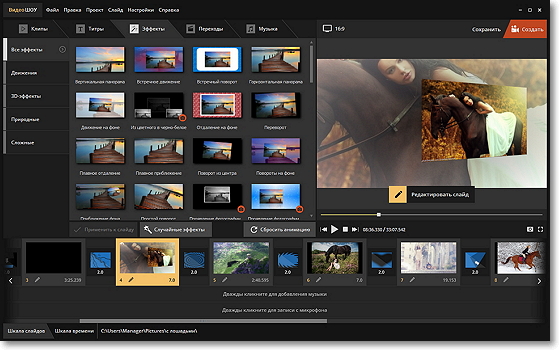
Простота в работе
Вы загружаете файлы, перетаскивая их на панель слайдов, и регулируете длительность ролика на шкале времени. При необходимости можно воспользоваться функцией автоматической расстановки переходов и эффектов и далее объединить видеофайлы в один фильм.
Коллекция готовых шаблонов
«ВидеоШОУ» содержит набор готовых шаблонов с уже установленными анимацией и спецэффектами. Увлекательное путешествие, день рождения, веселая свадьба – коллекция тематически универсальна. Выберите понравившийся проект, загрузите свои видео- и фотоматериалы, и приложение сделает для вас полноценный стильный ролик.
Перед конвертацией редактор сам укажет оптимальные настройки качества изображения и звукового сопровождения в зависимости от выбранного формата
Бесплатный учебник и служба поддержки:
- на сайте можно скачать программу для монтажа видео;
- подробнее познакомиться с её возможностями;
- получить помощь, обратившись к онлайн-учебнику или в бесплатную службу поддержки.
Большой опыт и интересные возможности
Расширенные функции «Видео ШОУ» при конвертации и настройке параметров качества понравятся продвинутым пользователям. Видеоредактор предлагает несколько режимов создания слайд-шоу. Выбор формата будущего фильма зависит полностью от вас.
- Режим видео-шоу для ПК и мобильных устройств даёт возможность оптимизировать формат ролика для конкретного устройства.
- Режим видео-шоу для просмотра на DVD предлагает создать и настроить интерактивное меню, предваряющее показ видеоролика.
- Режим видео для публикации в Интернете позволяет привести качество в соответствие с требованиями ресурса, на котором вы планируете разместить ролик.
В программе для создания и монтирования видео вы можете самостоятельно регулировать параметры будущего ролика перед конвертацией, выставлять показатели качества, частоты кадров, выбирать уровень детализации и режим аудиодорожки.
Профессиональные спецэффекты
Создание качественного видео не ограничивается простой расстановкой клипов друг за другом. «Видео ШОУ» предлагает большую коллекцию дизайнерских эффектов, которые позволят вашему проекту заиграть новыми красками – свыше 1000 вариантов:
- Используйте эффект неонового свечения , чтобы сделать закатные кадры выразительнее.
- Придайте динамики изображению с помощью мерцания .
- Имитация снега и листопада – идеальное дополнение для сезонных роликов, а красочные фейерверки и искры станут органичным украшением фильмов о любом празднике.
Программа для монтирования видео «ВидеоШОУ» предлагает пользователю многослойную анимацию и 3D-эффекты, ранее доступные только в профессиональных приложениях вроде Adobe After Effects. В редакторе слайдов вы можете регулировать настройки анимации – траекторию движения, частоту элементов, цвет – вручную и автоматически.
Быстро освоить основы монтажа и создавать качественные ролики с профессиональными эффектами легко и просто! Достаточно скачать простой видеоредактор на русском языке и получать удовольствие от процесса!
На сегодняшний день существует так много разнообразных форматов видео, что сложно в них не запутаться. Некоторые форматы обеспечивают лучшее качество видео, другие отличаются компактностью файла. Например, популярная игровая консоль Sony Playstation Portable прекрасно читает PSP MP4 видео, но другие форматы без установки дополнительных плееров и плагинов она не сможет воспроизвести.
С помощью программы для конвертирования видео вы легко сможете преобразовать любые видео ролики в нужный формат или для загрузки в конкретное устройство (мобильный телефон, iPad, IPhone, КПК и т.п.)
Сразу же возникает мысль, какую программу для конвертирования видео выбрать? Современный софтверный рынок предлагает богатый выбор подобного рода продуктов, однако не все они являются достаточно эффективными. Важным критерием качества программы для конвертирования видео являются, прежде всего, высокая производительность и простота использования. Если утилита оснащена большим количеством опций, но при этом имеет сложный интерфейс (возможно, англоязычный), то вряд ли вы сможете использовать ее возможности на полную мощность.
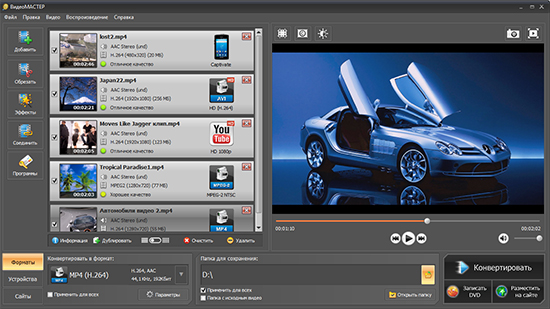
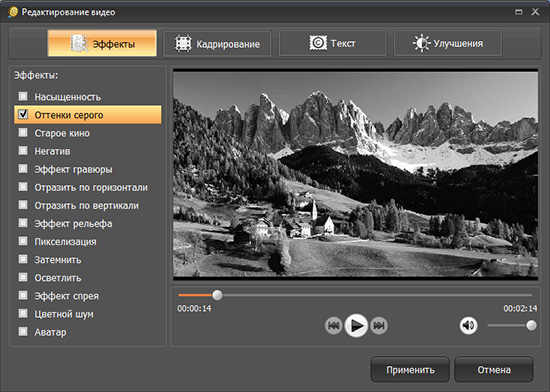
Данная программа для конвертирования видео поддерживает большое количество видео форматов, от популярных до самых редких, а также имеет встроенный DVD-риппер. Помимо преобразования видео из одного формата в другой, конвертер позволяет скачивать ролики с популярных сайтов (YouTube, ВКонтакте), а также включает набор необходимых инструментов для редактирования видео фрагментов:
- обрезка/соединение видео:
- улучшение качества:
- кадрирование:
- добавление надписей.
Программа для конвертирования видео Видео Мастер помогает решать множество сложных задач, часто возникающих перед пользователем, а также проста в применении и не требует от пользователя дополнительных навыков и знаний. В комплекте с программой идет подробная справочная система, обеспечивающая быстрое и комфортное освоение продукта.
Заменить фон на фотографии сможет и ребёнок, используя для того смартфон и онлайн-сервис или фоторедактор. Начинающие монтажники видео и операторы не раз слышали о возможности замены фона в видео, но слабо представляют, как это сделать без профессионального редактора видео. Movavi Video Editor такую возможность предоставляет, причём функция направлена именно на новичков: в ней нет сложных настроек.
Что такое эффект Хромакей?
Знаете ли вы, что «Игра престолов» или «Аватар» практически полностью снимались в киностудии? Никто не ездил на съёмки в джунгли, пустыню, не строил средневековых городов. Практически все фильмы снимаются на зелёном фоне, после чего на этапе постпродакшена зелёный фон заменяется на нужные декорации. Их снимают отдельно, рисуют на компьютере или комбинируют эти методы.
Зелёный цвет проще отделяется от остальных, его лучше различает человеческий глаз. Все вымышленные локации для кино рисуются, это дешевле, чем под каждую сцену монтировать окружение, что не всегда реально. Инструкция ниже покажет, как правильно поменять фон на видеоролике для YouTube.
Как сделать Хромакей в Movavi Video Editor
Для смены фона на видео в программе Мовави, следуйте пошаговой инструкции ниже.
- Перетащите исходное (которое будет выступать в качестве фона) видео на основную дорожку.
- Кликните правой клавишей по свободному месту на таймлайн и добавьте новую видеодорожку.
- Перетащите на неё свой видеоролик или фотографию с однородным фоном, это важно. Приложение Movavi любительское, справляется с удалением только одного оттенка.
- Настройте длительность: обрежьте видео по длине, разместите в нужном месте. Дополнительно можете кадрировать его, изменить размер, например, поместить в нужном месте экрана, повернуть.
- При необходимости открепите и удалите лишнюю аудиодорожку.
- Иногда бывает полезной функция наложения для формирования композиций – многослойных видео, наложения водяного знака, логотипа, изображения с веб-камеры, если за спиной находился одноцветный фон (белая стена).
- Вернёмся непосредственно к удалению фона. После размещения основного видеоролика над фоновым откройте «Другие инструменты» и выберите «Хромакей».
- Инструментом «Пипетка» укажите, какой цвет следует сделать прозрачным.
- Ползунками добейтесь требуемого эффекта, наблюдая за оказываемым ими воздействием в окне предварительного просмотра, и нажмите «Применить».
К сожалению, Мовави не поддерживает применение пары эффектов хромакей к одному слою, например, чтобы удалить фон, состоящий из двух цветов. Дорабатывайте ролик (эффекты, переходы, титры) и сохраняйте для демонстрации.
Читайте также:

